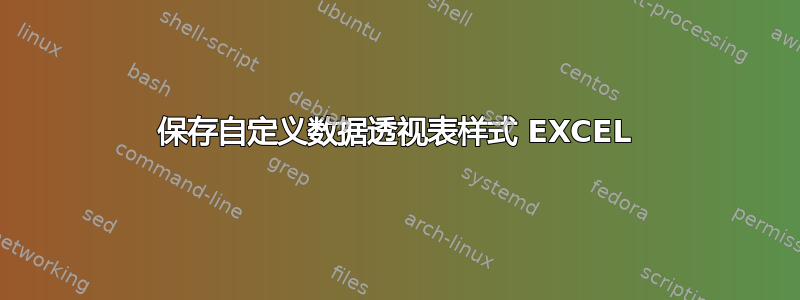
我努力创建自定义数据透视表设计,以匹配我公司的工作颜色。
我正在寻找一种方法将自定义表格样式(不是工作簿)保存为模板,以便它可以在其他工作簿中使用。
我已经对多个图表完成了此操作,然后可以再次使用,因此希望使用数据透视表也可以实现此操作。
我找到了一种解决方法,我可以复制最初创建的模板并将其粘贴到新的工作簿中,然后就可以使用该设计,但肯定有一种方法来保存实际的设计?!
答案1
有,但是不太美观:
- 将使用新表格样式的表格/数据透视表复制到新的空白工作簿中。
- 将该表/数据透视表样式设置为默认样式
- 删除该表/数据透视表
- 将工作簿作为 Excel 模板保存在启动文件夹中,以便 Excel 在您创建新文档时使用此工作簿(以及漂亮的新自定义表/数据透视表样式)作为模板。
更多详情请阅读我的博文http://dailydoseofexcel.com/archives/2015/02/27/custom-table-styles/
答案2
Excel 不提供传输自定义数据透视表样式的方法,因此,如果自定义样式尚未包含在模板中(如 @jeffreyweir 的回答。
如果您希望在不使用文档模板的情况下传输自定义样式,请按如下方式操作。
2016 年之前的 Excel 版本
- 在任何包含自定义样式的工作簿中,选择数据透视表中已应用该自定义样式的任何单元格。
- 在功能区的“选项”选项卡上的“操作”组中,单击“选择”,然后单击“整个数据透视表”
- 在功能区的“主页”选项卡上,单击“复制”。
- 切换到新的工作簿。
- 选择一个空白工作表,或者插入一个新的空白工作表。
- 选择空白工作表上的单元格 A1。
- 在功能区的“主页”选项卡上,单击“粘贴”。
- 删除包含数据透视表粘贴副本的工作表。
您的自定义数据透视表样式现在出现在新工作簿中的数据透视表样式库中。
Excel 版本 2016
不幸的是,在 Excel 2016 中,上述方法不起作用,并且无法复制自定义数据透视表样式。以下方法在 Excel 2016 和 Excel 2013 中均有效。
- 打开包含已应用自定义样式的数据透视表的旧工作簿。
- 打开要添加自定义样式的新工作簿
- 放置工作簿,以便您可以看到两个文件中的工作表标签
- 按下Ctrl并将数据透视表的副本从旧工作簿拖到新工作簿中。
- 自定义样式现已复制到新工作簿中,您可以删除从旧工作簿复制的工作表。
更多详细信息和截图请参阅文章
Excel 数据透视表格式 - 将自定义样式复制到不同的文件。
答案3
另一种方法是右键单击包含您创建并想要使用的枢轴样式的选项卡。
- 右键单击后,选择“移动或复制”。
- 选择该选项后,选择您想要此数据透视表样式的工作簿。
- 选择‘移至末尾’。
- 选择“创建副本”。
这将创建另一个工作簿的副本,并允许您在工作簿中的任何数据透视表上使用您的个人模板样式。如果您单击数据透视表并转到顶部的设计选项卡,您现在将看到可以使用的样式。选择创建的样式后,您可以在工作簿末尾删除副本。


